先日の記事でお伝えし、Twitterでも少し話題になっていたRakuten miniが早速届きましたのでレビューしたいと思います!
開封に加えて、テザリングの設定方法や回線速度など、モバイルWi-Fiとしてどこまで使えるのかもレビューしていきます!

目次
開封
まずは開封作業ですが、その前に、私は申し込みが早かったので契約の2日後に到着しましたが、現在は到着まで2〜4週間かかるようです。
在庫が切れてしまったらキャンペーン終了なので、お早めに!
では、開封に移ります!
楽天の段ボールで送られてきます。中には、スタートガイド類と本体の箱が入っていました。
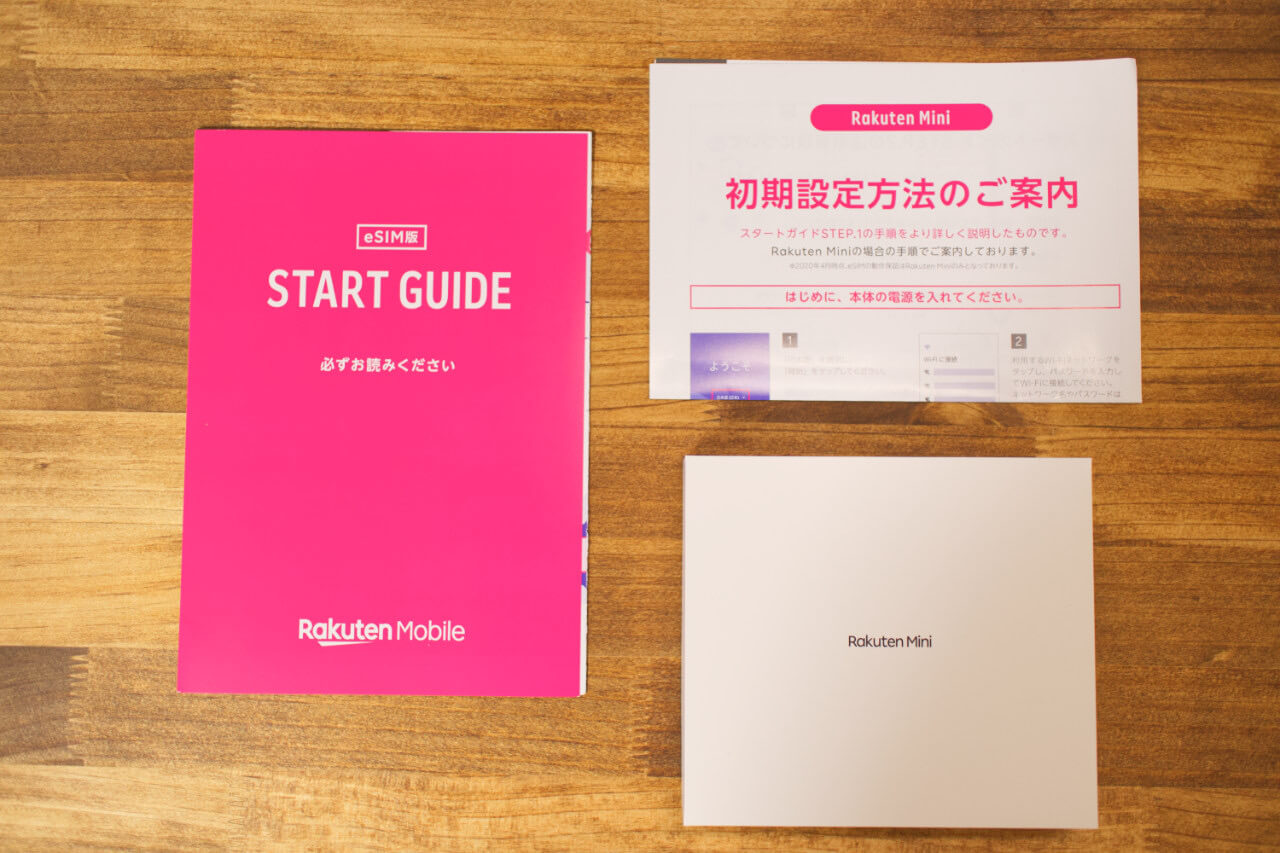 本体の箱は、白を基調として「Rakuten mini」の文字が立体印刷されています。
本体の箱は、白を基調として「Rakuten mini」の文字が立体印刷されています。
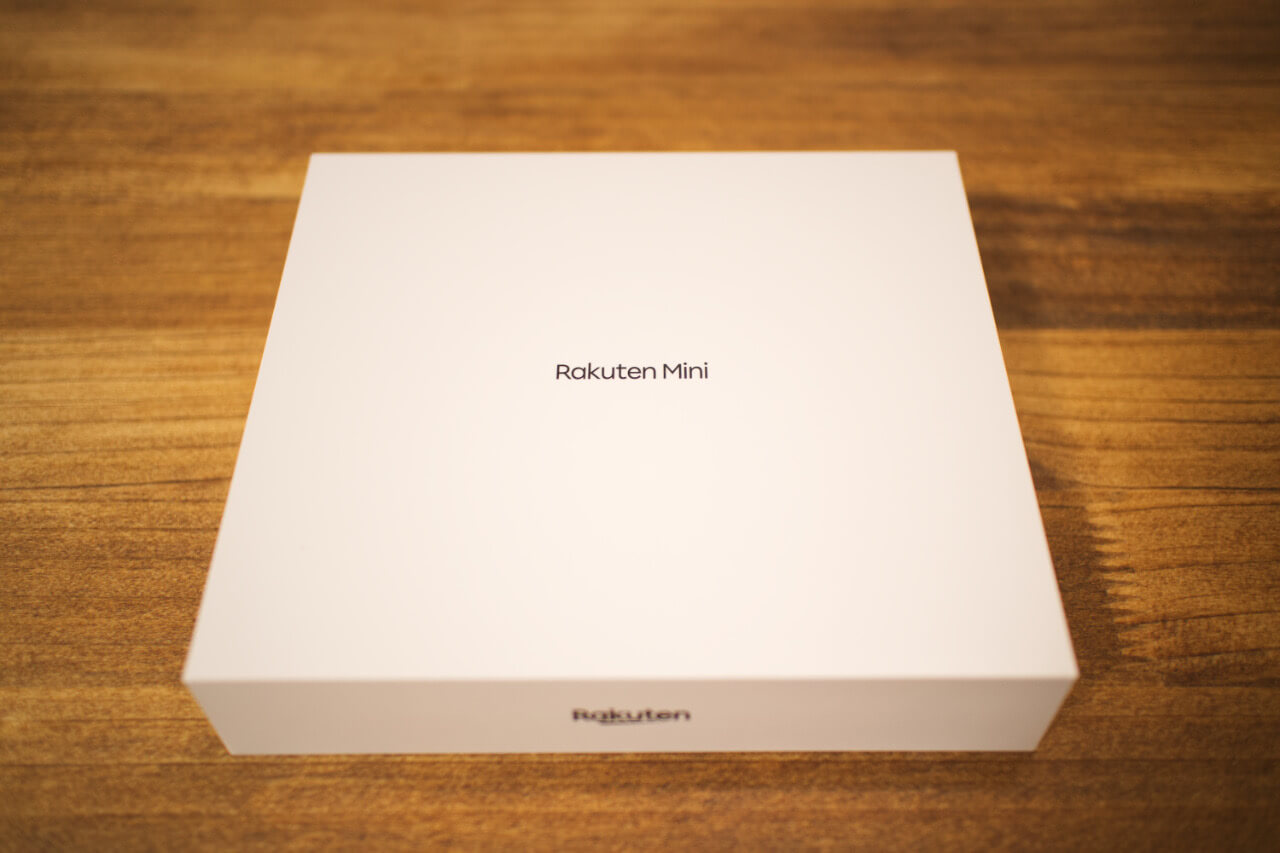 中には本体、5WのACアダプター、USB-AtoUSB-Cケーブル、説明書が入っていました。
中には本体、5WのACアダプター、USB-AtoUSB-Cケーブル、説明書が入っていました。
 そして、こちらが本体です。
そして、こちらが本体です。
 端子がUSB-Cなのは嬉しいですね!
端子がUSB-Cなのは嬉しいですね!
ストラップホールもあります! 本体右側には、ボリュームボタンと電源ボタンがあります。
本体右側には、ボリュームボタンと電源ボタンがあります。
 左側は何もありません。
左側は何もありません。
eSIMなのでSIMスロットはありません。
 microSDカードも入らないので、内蔵の32GBのみになります。
microSDカードも入らないので、内蔵の32GBのみになります。
上部にはカメラ用マイクと思われる穴があります。
 電源をつけてみると、Rakutenの文字が!
電源をつけてみると、Rakutenの文字が!
サイズ感
公称値では、約106.2 x 約53.4 x 約8.6 (mm)の約79gとなっています。
実際に持ってみるとこのような感じになります。
 小ささもさることながら、その軽さに驚きました。
小ささもさることながら、その軽さに驚きました。
中身スカスカなの??というくらい軽いです。いや、iPhoneが重すぎるのか・・・
参考までに、iPhone 11 Pro、iPhone 7と並べると・・・
 ブラウザの表示領域もこのような差となりました。
ブラウザの表示領域もこのような差となりました。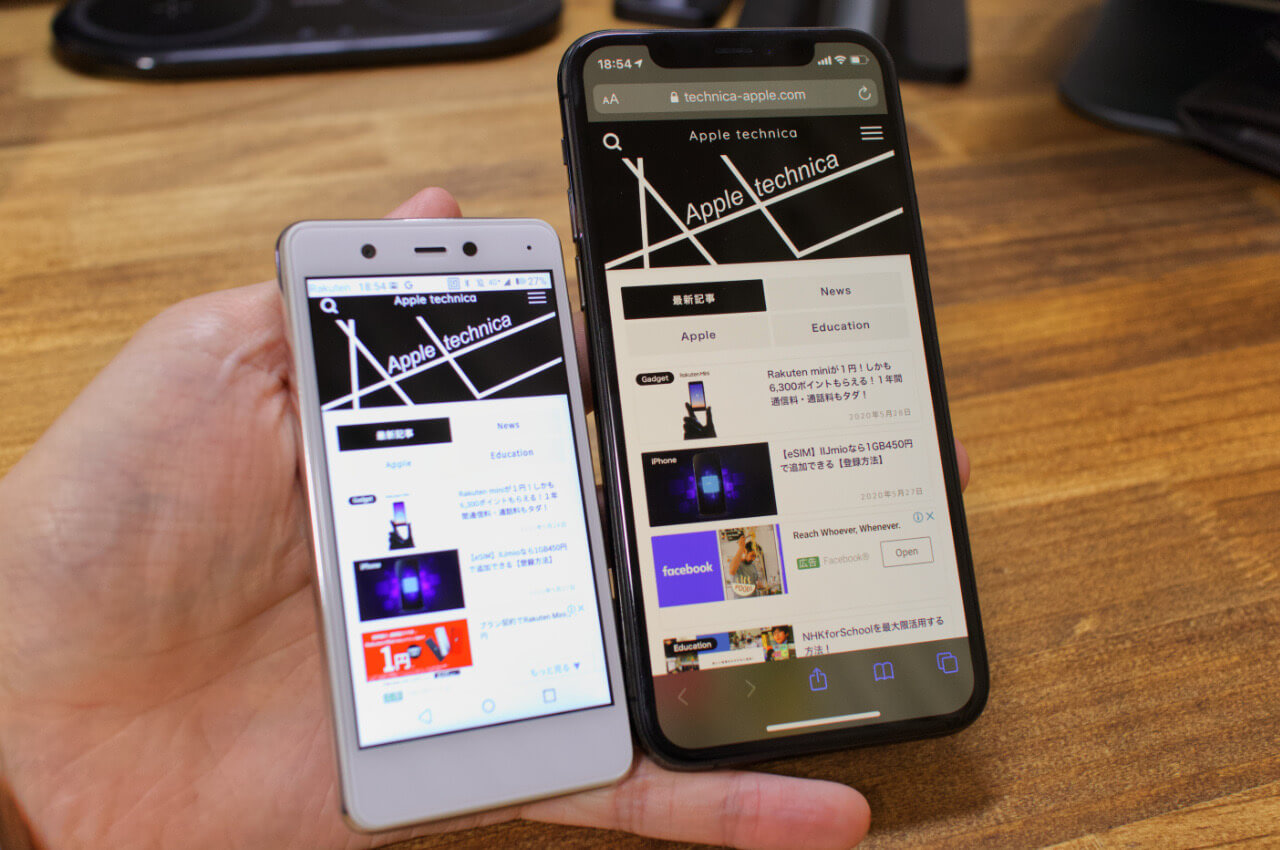 YouTubeの再生では、以下のような感じ。(上:iPhone 11 Pro)
YouTubeの再生では、以下のような感じ。(上:iPhone 11 Pro) 小さいですが、見られないこともないです!
小さいですが、見られないこともないです!
液晶の解像度が 1,280 × 720なので、画質は720pまでしか選択できませんが、とても綺麗にみることができます。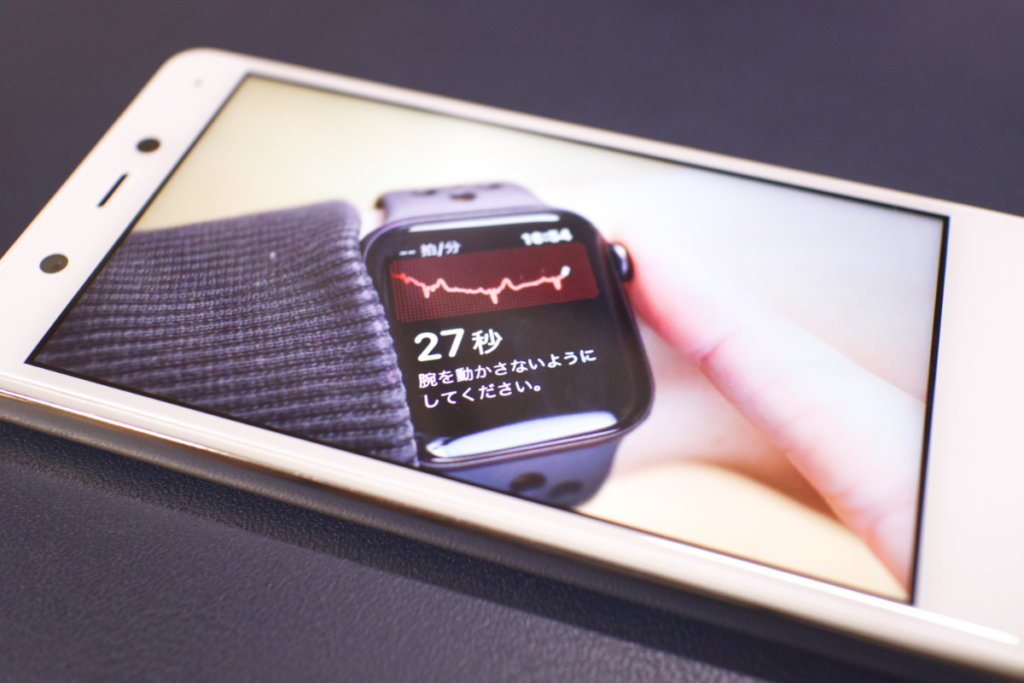
テザリング
では、ここからはRakuten miniをモバイルWi-Fiとして使うことができるのか、検証していきます。
本体の初期設定は付属のスタートガイドを見れば簡単にできました。
ただしテザリングをするには、いくつかの設定が必要でしたので気になる方は以下のボタンを押してご覧ください。
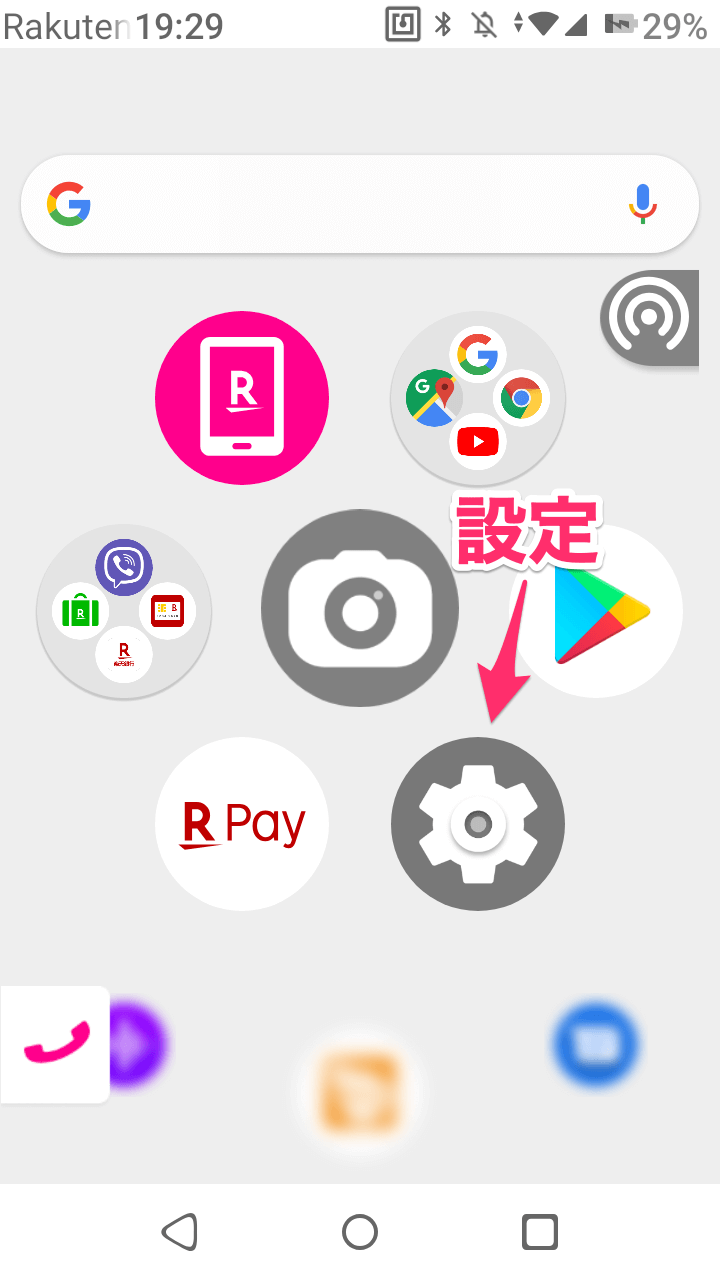 そして、「ネットワークとインターネット」をタップします。
そして、「ネットワークとインターネット」をタップします。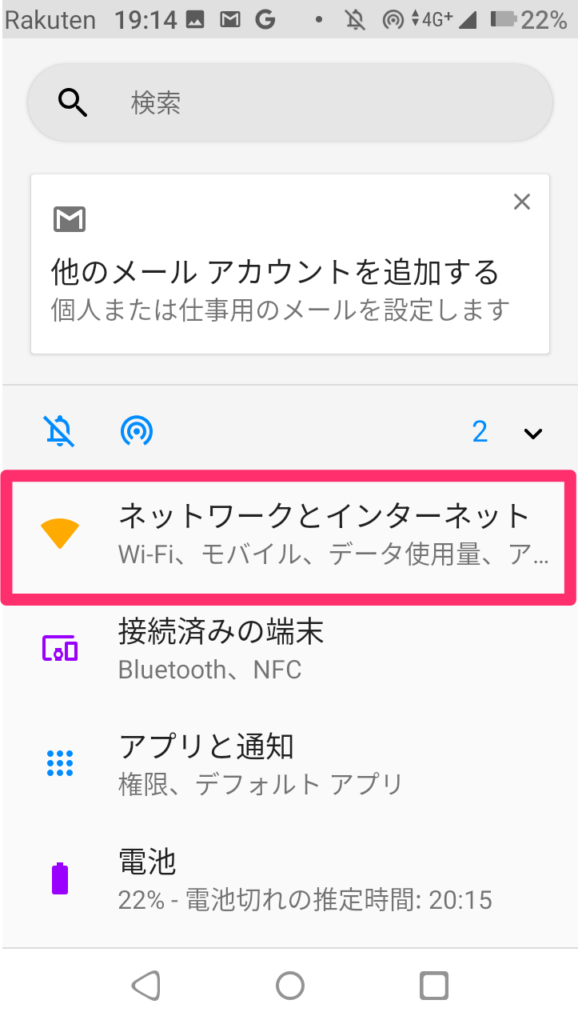 次に「アクセスポイントとテザリング」をタップします。
次に「アクセスポイントとテザリング」をタップします。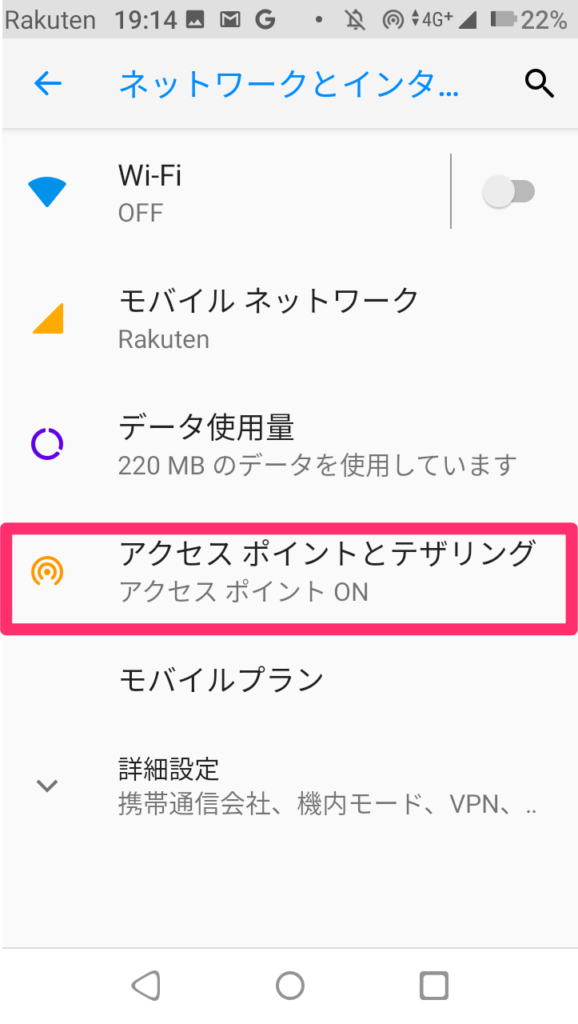 最後に「Wi-Fiアクセス ポイント」をONにすれば完了です。
最後に「Wi-Fiアクセス ポイント」をONにすれば完了です。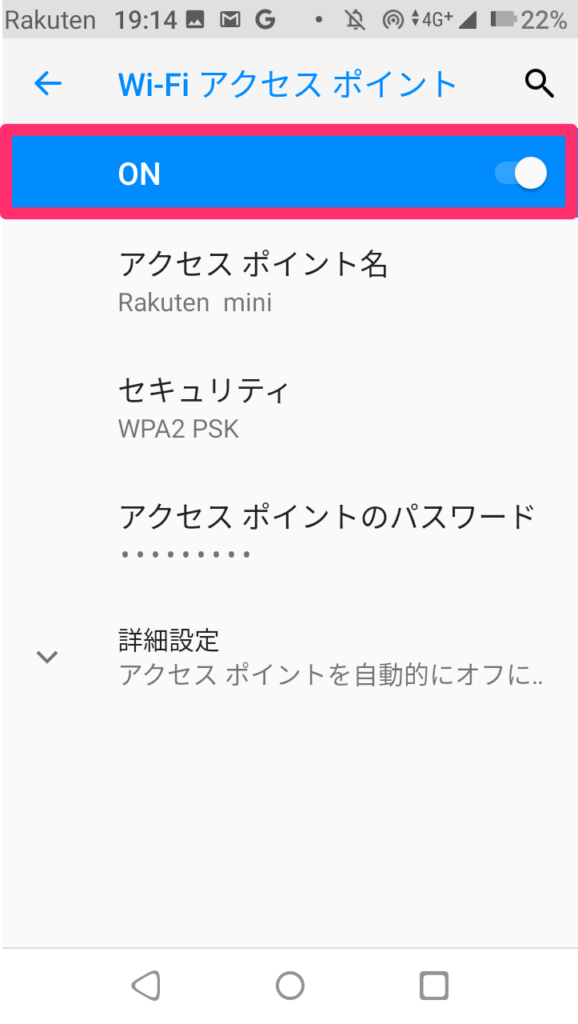 アクセスポイントの名前やパスワードは好みで変更可能です。
アクセスポイントの名前やパスワードは好みで変更可能です。
また、詳細設定からAP帯域幅を5.0GHz帯にしておくと、理論上速い通信が可能になります。
回線速度
テザリングの設定を終え、iPhoneを接続して回線速度を測定してみました。
各時間帯ごとに回線速度を測定してみました。ちなみに、私の住んでいる地域はパートナー回線となります。
午前10時40分
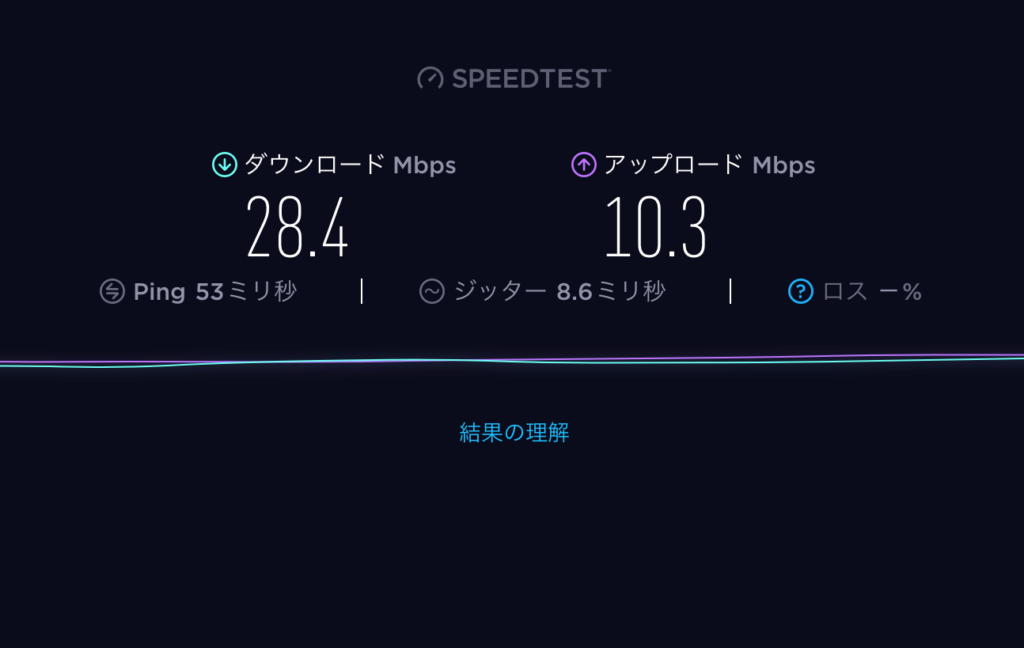 下り:28.4Mbps 上り:10.3Mbps
下り:28.4Mbps 上り:10.3Mbps
午後12時25分
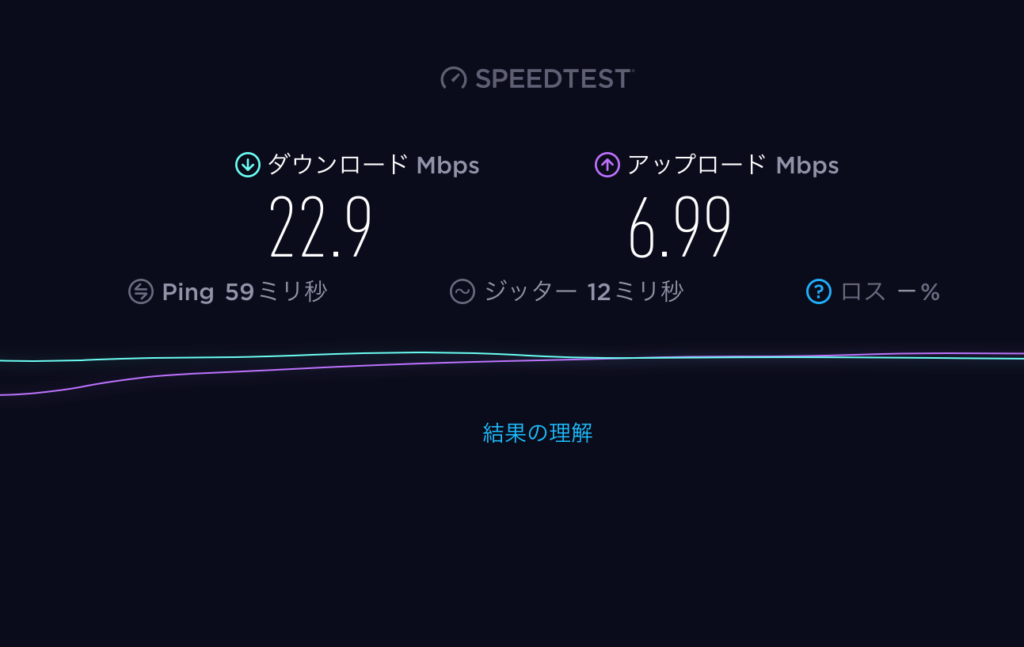 下り:22.9Mbps 上り:6.99Mbps
下り:22.9Mbps 上り:6.99Mbps
午後5時30分
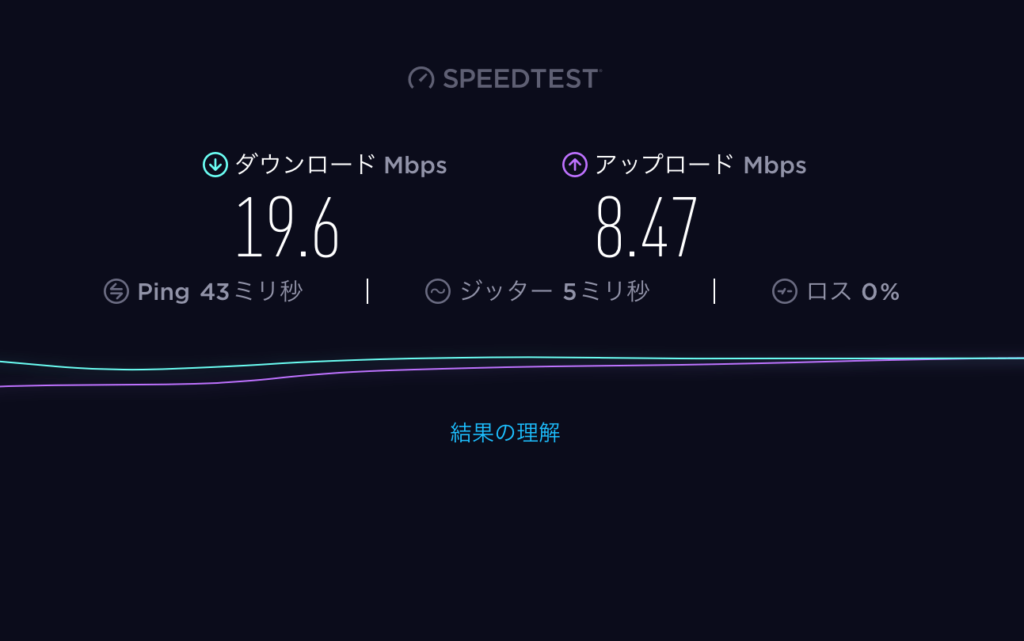 下り:19.6Mbps 上り:8.47Mbps
下り:19.6Mbps 上り:8.47Mbps
午後8時
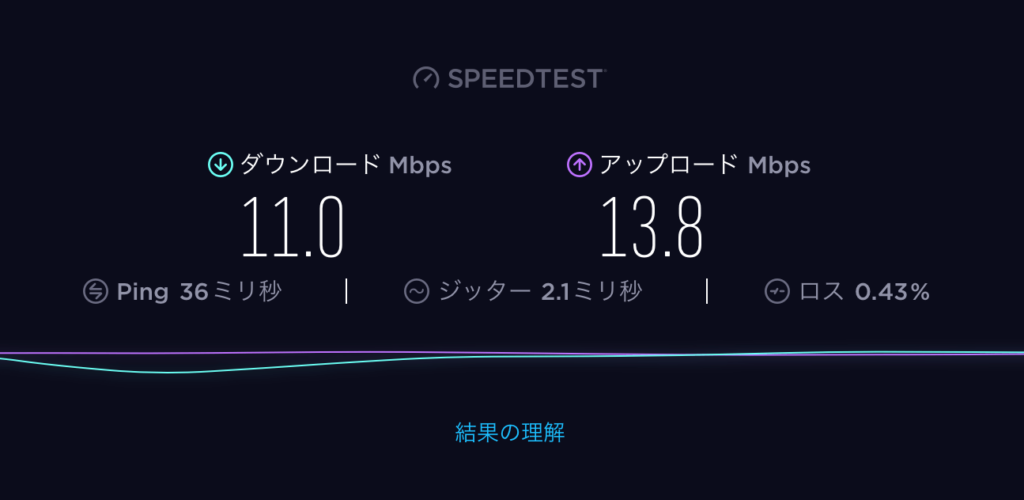 下り:11.0Mbps 下り:13.8Mbps
下り:11.0Mbps 下り:13.8Mbps
パートナー回線でも、かなりの速度ではないでしょうか。
楽天回線では、さらに速い計測結果が出ているようです。
バッテリー
昼の12時からiPadとiPhoneでテザリング接続を開始し、動画10分再生、iPadのアップデートなどを行いました。
そして、バッテリーが0%になったのが午後7時でした。
2台の機器にテザリング接続していて、7時間持続はモバイルWi-Fiとしても十分使用に耐えると思います。
もちろん、Rakuten miniはほとんど使用していませんが。
テザリング安定性
Rakuten miniとiPhone 11 Proの環境では、接続も一般のWi-Fiに接続するようにスムーズでした。
テザリングに接続したiPhoneでYouTubeを1080p視聴してみましたが、途中で止まることなく再生できました。
また、iPhoneのテザリングでは、接続している端末がスリープ状態になると一定時間後に自動でテザリングが解除されます。
しかしRakuten mini(Android)は、一般のWi-Fiと同じように常にテザリング接続したままになります。
(その分バッテリー消費も激しくなります)
iPhoneのテザリングは接続失敗も多いですが、そのようなこともなく非常に使いやすい印象です。
これならばモバイルWi-Fiとして十分使うことが可能ですね!
これで1年間無料なのは恐ろしい・・・
また、6月中に5GBを使い切り、どの程度まで通信速度が落ちるかも 試して追記したいと思います!

テザリングアイコン
Rakuten miniにはテザリングアイコンというものがあり、ホーム画面からワンタップでテザリングのオンオフが切り替えられます。
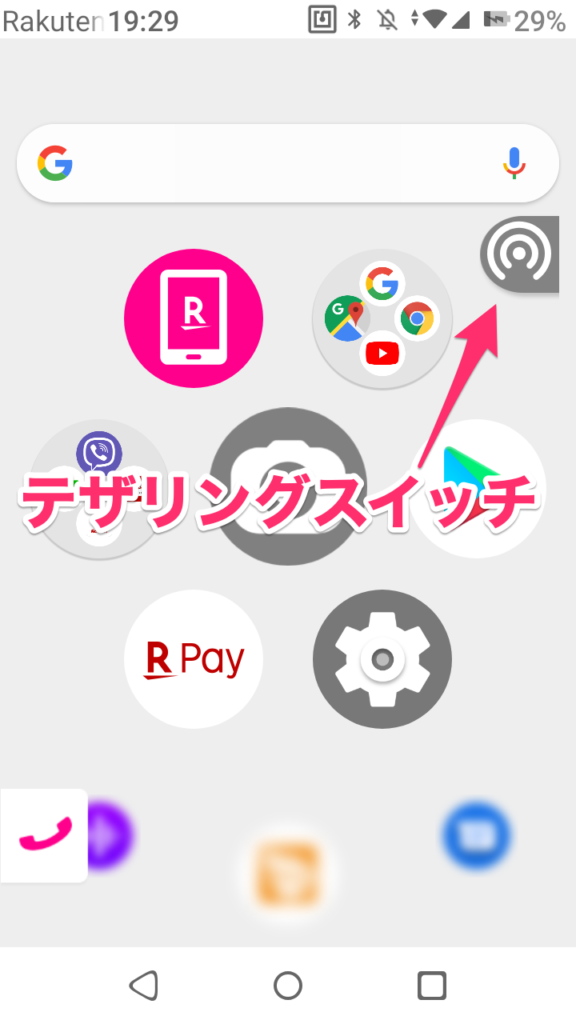 このスイッチを表示するには、設定からテザリング設定画面にいき、「テザリングアイコン」をオンにしましょう。
このスイッチを表示するには、設定からテザリング設定画面にいき、「テザリングアイコン」をオンにしましょう。
おまけ:カメラ
私がRakuten miniを購入したもう一つの目的にカメラがあります。
というのも、本体が1円にもかかわらず、f2.0、1600万画素のカメラを搭載しているのです。
画素数ではiPhone 11 Proを上回る・・・!
なので、無料期間が終わったら解約してミニデジカメにしようと思っています。
接写しか撮れなかったのですが、以下がRakuten miniで撮影した写真です。
そして、以下がiPhone 11 Proで撮影した写真です。 こうしてみると、色合いは違うものの画質に大きな差はないですね。
こうしてみると、色合いは違うものの画質に大きな差はないですね。
ただ、Rakuten miniはライブプレビューがカクカクするので、やや見辛かったです。
まとめ
まだまだお伝えできる情報が少ないので、もう少し使用したところでこの記事に追記していきたいと思っています。
ただ、在庫限りなので 迷っている方は早めに契約しておくことをおすすめします!










